PR-200NEの初期設定
-
ブラウザを起動し、URL欄に[192.168.1.1]と入力し、[enter]キーを押す。
-
ルータの管理画面へログインするための初期設定画面が表示される。
ルータの管理画面を開くための、パスワードを設定する。
※ファームウェアの画面により、見本の画面と若干の違いがある場合有りパスワード 任意のパスワードを入力
※文字数は64文字以内
※このパスワードは管理画面を開くために必要なのでメモをとるなどするパスワード再入力 上記と同じもの 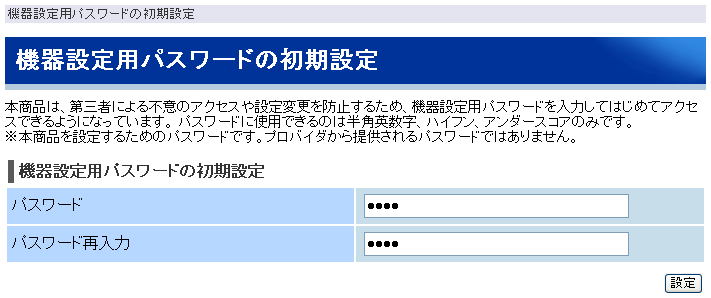
-
パスワードを入力後、[設定]をクリックする。
-
ルータの管理画面へのログイン画面が表示されるので、以下の内容を入力し、[OK]をクリックする。
ユーザ名 user パスワード 手順[2]で設定したパスワードを入力する 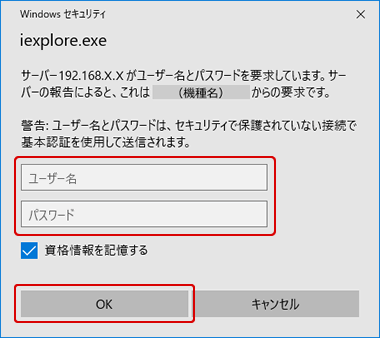
-
[設定ウィザード]画面が表示される。
プロバイダの契約情報を入力する。【利用タイプの選択】 利用タイプ [インターネットに接続する]を選択する
※他のルータや050IP電話を併用する場合は[インターネットに接続しない]を選択する。【接続先の設定】 接続先名 任意の接続先名を入力 接続先ユーザ名 プロバイダの接続用ID 接続パスワード プロバイダの接続用パスワード 【フレッツ・スクウェア接続】 フレッツ・スクウェア NTT東日本のサービス情報サイトの利用有無により設定 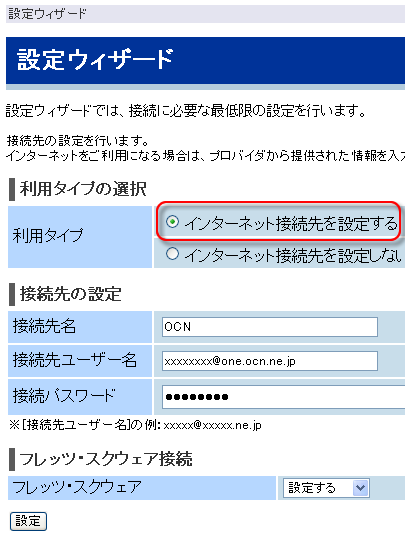
-
入力後、[設定]をクリックする。
※利用している機器のファームウェアが最新ではない場合、[ファームウェアの更新画面]がでるが[OK]で進む。 -
[設定ウィザード(設定中)]画面が表示されるので、しばらく待つ。
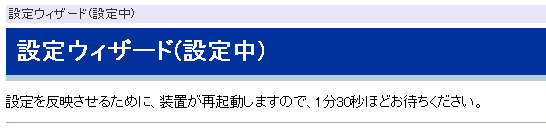
-
設定完了のメッセージが表示されるので、[OK]をクリックする。

正常に設定が完了すると、ルータの管理画面が表示される。
ランプ状態で正常に設定ができたかを確認し、ランプが正常だった場合は、HPの表示を確認する。